مقدمة
يوفر البلوتوث وسيلة مريحة للاتصال اللاسلكي بين مختلف الأجهزة وجهاز الكمبيوتر الذي يعمل بنظام Windows 11، مما يعزز تجربتك الرقمية. ومع ذلك، هناك أوقات تحتاج فيها إلى فصل جهاز، ربما لإدارة الموارد أو للتبديل إلى جهاز آخر. معرفة كيفية فصل اتصالات البلوتوث بكفاءة لا يضمن فقط أداءً أفضل بل يساعد أيضًا في الحفاظ على اتصال جهازك بطريقة منظمة. سيرشدك هذا الدليل خطوة بخطوة عبر العملية، إضافة إلى تقديم حلول للمشاكل الشائعة وأفضل الممارسات لإدارة أجهزة البلوتوث لديك.

فهم إعدادات البلوتوث في Windows 11
قبل فصل جهاز ما، من المهم فهم إعدادات البلوتوث في Windows 11. تم تصميم هذه الإعدادات لتكون سهلة الاستخدام ولتبسيط كيفية إدارة أجهزتك المتصلة. يمكنك الوصول إلى إعدادات البلوتوث من خلال الانتقال إلى ‘الإعدادات > الأجهزة > البلوتوث والأجهزة الأخرى’. هنا، يمكنك رؤية كل الأجهزة المتزاوجة أو المتصلة بجهاز الكمبيوتر الخاص بك، مما يسمح لك بالتحكم بفعالية في اتصال الأجهزة لديك. التعرف على هذه الإعدادات سيمكنك من إدارة الاتصالات بشكل أكثر كفاءة وحل أي مشاكل قد تنشأ.
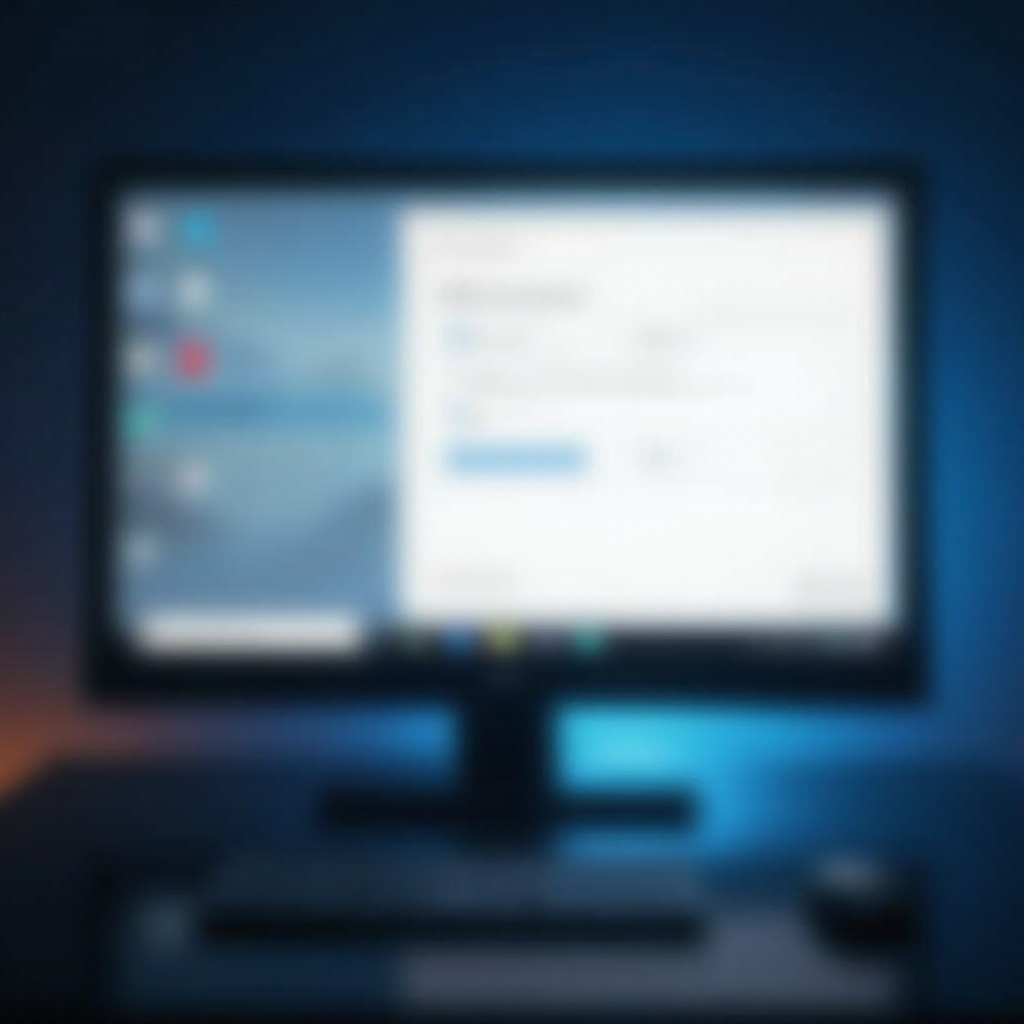
دليل خطوة بخطوة لفصل جهاز بلوتوث
فصل جهاز بلوتوث على جهاز الكمبيوتر الخاص بك الذي يعمل بنظام Windows 11 أمر بسيط إذا اتبعت هذه الخطوات:
- الدخول إلى قائمة البلوتوث:
- اضغط على زر ‘ابدأ’ ثُمّ اختر ‘الإعدادات’.
- انتقل إلى ‘الأجهزة’.
-
اختر ‘البلوتوث والأجهزة الأخرى’ لرؤية جميع الأجهزة المقترنة.
-
تحديد الأجهزة المتصلة:
-
تحت قسم ‘الأجهزة الأخرى’ ستجد قائمة بجميع الأجهزة المتصلة أو المقترنة حاليًا.
-
افصل الجهاز:
- اضغط على الجهاز الذي ترغب في فصله.
- حدد ‘إزالة الجهاز’ أو ‘افصل’.
- قم بتأكيد الفصل لإزالة الجهاز بنجاح.
بإتباع هذه الخطوات، ستتمكن من التحكم في أجهزتك المتصلة، مما يضمن انتقالات سلسة بينها عند اللزوم.
استكشاف مشاكل البلوتوث الشائعة
قد تكون هناك مواقف يصعب فيها فصل جهاز بلوتوث. إليك كيفية استكشاف المشاكل الشائعة:
-
الجهاز لا يفصل: تأكد من عدم استخدام الجهاز من قبل أي تطبيق. إذا لم ينفصل بعد، أعد تشغيل جهاز الكمبيوتر الخاص بك وحاول مرة أخرى.
-
إعدادات البلوتوث غير مرئية: تحقق مما إذا كان البلوتوث على جهاز الكمبيوتر الخاص بك مُفعل من خلال مركز النشاط أو الإعدادات. إذا استمرت المشكلة، شغل مستكشف أخطاء Windows عن طريق الذهاب إلى ‘الإعدادات >التحديث والأمان >استكشاف الأخطاء وإصلاحها’.
-
إعادة ضبط إعدادات البلوتوث: اذهب إلى ‘إدارة الأجهزة’. حدد ‘البلوتوث’ وقم بتوسيعه. انقر بزر الماوس الأيمن فوق محول البلوتوث الخاص بك، اختر ‘إلغاء تثبيت الجهاز’ وأعد تشغيل جهاز الكمبيوتر. سيقوم هذا بتحميل التعريفات اللازمة تلقائيًا.
تضمن هذه الخطوات التشخيصية أنك ستتمكن من معالجة معظم المشاكل بفعالية، مما يحافظ على إعدادات البلوتوث الخاصة بك عملية وموثوقة.
نصائح لإدارة أجهزة البلوتوث على Windows 11
لتحسين تجربتك باستخدام البلوتوث وإدارة أجهزتك بشكل أفضل، قد ترغب في مراعاة هذه النصائح:
-
تحديث تعريفاتك بانتظام: تحديث تعريفات البلوتوث لديك يمكن أن يمنع مشاكل الاتصال ويحسن أداء الأجهزة. تحقق من التحديثات عبر ‘إدارة الأجهزة’ أو موقع الشركة المصنعة لجهاز الكمبيوتر الخاص بك.
-
تقييد عدد الأجهزة المتصلة: ربط الكثير من الأجهزة يمكن أن يسبب ضغطًا على موارد البلوتوث الخاصة بجهازك. قم بفك الأجهزة التي لا تُستخدم لتحسين الأداء.
-
استخدم ملحقات بلوتوث ذات جودة: عادةً ما توفر أجهزة البلوتوث العالية الجودة اتصالات أفضل ودعمًا، مما يضمن تجربة مستخدم لا تشوبها مشكلات.
سيؤدي تنفيذ هذه الاستراتيجيات إلى تحقيق موثوقية أفضل وتقليل استكشاف الأخطاء وإصلاحها، مما يسمح لك بالاستفادة القصوى من اتصال البلوتوث لديك.
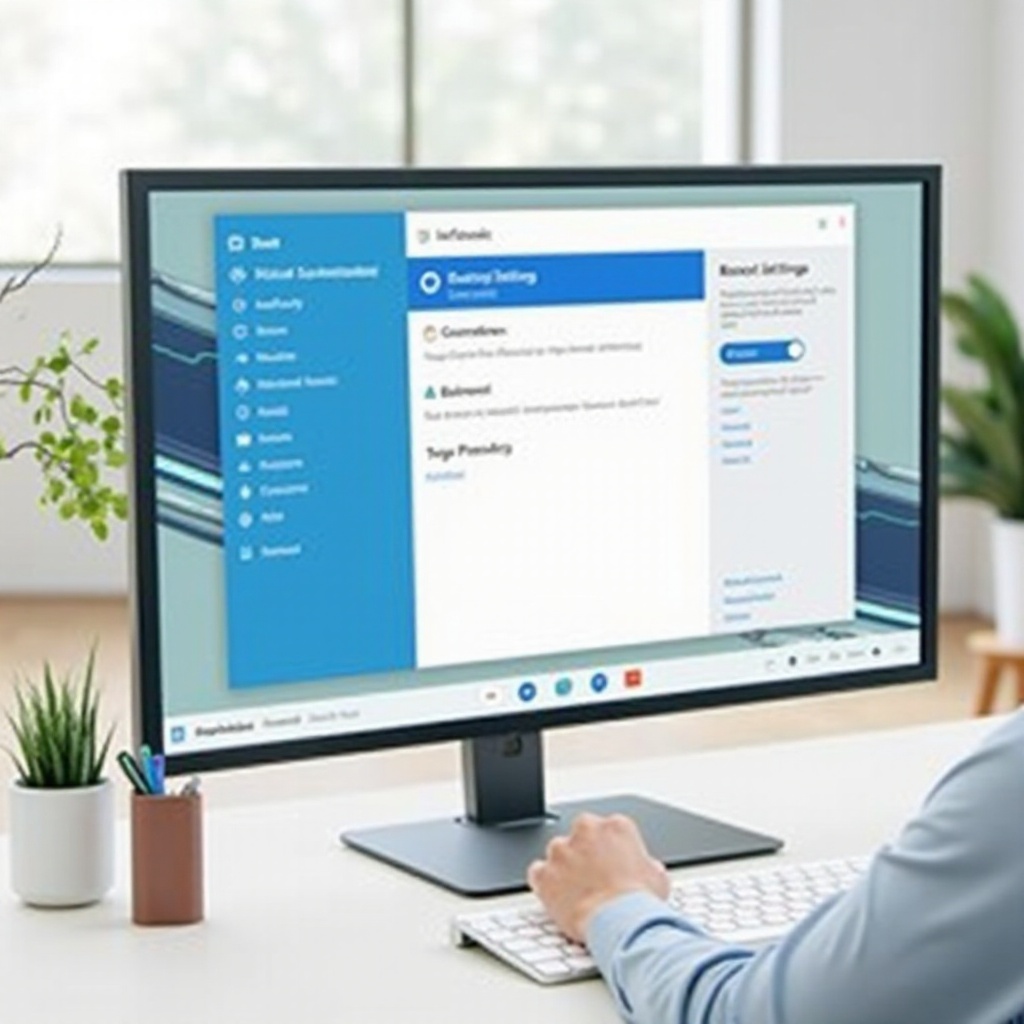
الخاتمة
إدارة اتصالات البلوتوث بشكل فعال على جهاز الكمبيوتر الخاص بك الذي يعمل بنظام Windows 11 يمكن أن يحسن بشكل كبير أداء الجهاز وتجربة المستخدم. باتباع الخطوات التوجيهية لفصل الأجهزة، واستكشاف المشاكل، واعتماد أفضل الممارسات في إدارة الأجهزة، يمكنك ضمان اتصال بلوتوث سلس. ستزيد التحديثات المنتظمة والإدارة اليقظة للأجهزة المتصلة من الموثوقية والكفاءة. استمر في تنفيذ هذه الاستراتيجيات للحفاظ على التشغيل السلس لتقنياتك.
الأسئلة الشائعة
كيف أضمن فصل جهازي الذي يعمل بتقنية البلوتوث بشكل صحيح؟
تأكد من أن الجهاز ليس قيد الاستخدام النشط دائماً واتبع خطوات الفصل الصحيحة كما هو موضح أعلاه.
ماذا يجب أن أفعل إذا كانت قائمة البلوتوث لا تستجيب؟
أعد تشغيل جهاز الكمبيوتر أو قم بتشغيل مستكشف أخطاء البلوتوث في إعدادات ويندوز إذا كانت قائمة البلوتوث لا تستجيب.
هل هناك طريقة لإعادة ضبط جميع اتصالات البلوتوث على ويندوز 11؟
يمكنك إعادة ضبط الاتصالات عن طريق إلغاء تثبيت محول البلوتوث في إدارة الأجهزة وإعادة تشغيل جهاز الكمبيوتر لإعادة تثبيت التعريفات.
